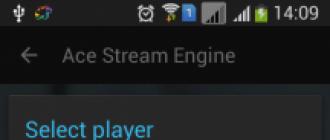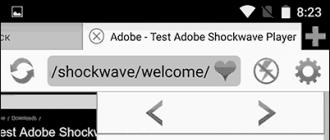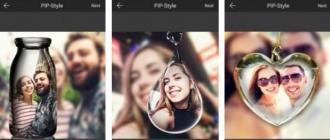Fotoshopda aralashtirish rejimlari
Photoshop dasturiga qiziquvchilarga salom!
Bu safar biz siz bilan aralashtirish usullari haqida suhbatlashamiz.
Dasturning ingliz tilidagi versiyasida aralashtirish usullari "Aralashtirish usullari" deb nomlanadi va agar siz ushbu iborani to'liq tarjima qilsangiz, biz "Aralash rejimlari" iborasini olamiz.
Ushbu tarjimaning to'g'riligi asl va qo'shimcha tasvirlarning ranglarini va / yoki yorqinligini aralashtirishdan iborat ish algoritmi bilan tasdiqlangan.
Ammo dasturning 25 yillik tarixi davomida rus tilidagi tarjimasini hisobga olgan holda, hamma ushbu funktsiya nomini "Aralash rejimlari" deb atashga odatlangan.
Fotoshop yordamida o'z ishlarini yaratadigan grafik dizaynerlar va raqamli rassomlar ko'pincha o'z amaliyotlarida aralashtirish rejimlaridan foydalanadilar.
Garchi ularning ba'zilari haqiqiy foto jarayonlarini simulyatsiya qilish uchun yaratilgan bo'lsa-da.
Masalan, Multiply rejimi bir-biriga joylashtirilgan ikkita slaydni ko'rishga to'g'ri keladi va Screen rejimi bu ikkita salbiyning birgalikda ta'sirining natijasidir.
Boshqa aralashtirish rejimlarida haqiqiy fotosuratlar mavjud emas, ammo ularning algoritmlaridan foydalanish fotosuratlarni qayta ishlash imkoniyatlarini kengaytiradi.
Afsuski, batafsil tavsif Aralash rejimlarini topish juda qiyin, va ushbu rejimlardan foydalanishning barcha nuqtalari kerakli effektga eng mos keladigan aralashma variantini tanlashga to'g'ri keladi.
Shuning uchun, ushbu sharh materialida men sizga eng ko'p ishlatiladigan narsalarni tushunishda har tomonlama yordam berishga harakat qilaman photoshop-da aralashtirish rejimlari.
Fotoshop dasturida keltirilgan aralashtirish rejimlari ro'yxatiga kirish uchun siz asosiy qatlamning nusxasini yoki qandaydir sozlash qatlamini yaratishingiz kerak, masalan, "Darajalar".

Aralashtirish rejimlarining to'liq ro'yxatini Qatlamlar panelidagi o'qni bosish orqali ko'rish mumkin matn satri Opacity parametrining chap tomonida joylashgan.

Ko'rib turganingizdek, barcha aralashtirish usullari olti guruhga bo'lingan. Ushbu guruhlarda odatiy nomlar mavjud bo'lib, ular o'z ichiga olgan rejimlar ta'sirining mohiyatini yaxshi aks ettiradi.

Keling, asosiy tasvirni "asl", yuqorida joylashganini esa "tuzatuvchi" deb atashimizga rozi bo'laylik. Masalan, biz Sochi Qora dengiz sohilidagi Rosa Xutor qishlog'idagi tog'larning suratini dastlabki rasm sifatida va tuzatuvchisi nusxasini olamiz.

Shaffoflikni o'zgartirish yoki sozlash qatlamini to'ldirish bilan birgalikda aralashtirish yoki aralashtirish rejimlaridan foydalanish, shuningdek qatlam niqoblaridan foydalanish bizni juda qiziqarli natijalarga olib kelishi mumkin, natijada standart vositalar yordamida erishib bo'lmaydi va bu tezda qo'lda qo'llanmasdan amalga oshiriladi. o'zgartirishlar. Fotosuratlarni tahrirlash va rötuşlarda aralashtirish rejimlarining ijodiy imkoniyatlarini kashf qilish orqali siz qimmatbaho vaqtingizni tejashingiz mumkin.
Albatta, kundalik faoliyatingizda barcha aralash rejimlarining harakatlari va ulardan foydalanish sohalarini bilishingizga hojat yo'q!
Yuqorida ta'kidlanganidek, eng yuqori "Oddiy" rejimlardan tashqari barcha aralash rejimlari beshta asosiy guruhga bo'linadi. Agar siz to'g'ridan-to'g'ri fotosuratlarni rötuşlash bilan shug'ullanadigan bo'lsangiz, unda ushbu beshta guruhdan yana beshta tez-tez ishlatiladigan rejim mavjud: biri qorong'ilash guruhidan, ikkinchisi yorug'likdan, kontrast bilan ishlashning bir usuli va ikkitasi komponent rejimlari guruhidan. Siz taqqoslash rejimlarini tez-tez uchratmaysiz, ehtimol hatto ularni umuman ishlatmaslikka qaror qilasiz, ammo har qanday holatda ularni o'zingiz o'rganishingiz mumkin.
Va hozir eng ko'p ishlatiladigan beshta aralashtirish rejimi.
Bu qanday rejimlar? Bular ko'paytma, ekran, ustma-ust tushish yoki yumshoq yorug'lik, rang va yorqinlik. Ushbu rejimlarni qanday va qachon ishlatishni bilib olsangiz, fotoshopda ishlashingiz ancha osonlashadi!
Aralashtirish rejimi "MULTIPLICATION"
Ushbu rejim xiralashgan rejim guruhida. Bu fotoshopda eng muhim va keng qo'llaniladigan rejimlardan biridir. Uning ishlash printsipi ranglarni manba va sozlash qatlamlaridan ko'paytirishga asoslanadi, bu ikkita birlashtirilgan slaydlarni ko'rishga o'xshaydi. Bu tasvirni qorong'i qiladi.
Ko'paytirish aralashmasi rejimi qanday ishlashini ko'rib chiqamiz.
Namoyish uchun men ikki qatlamli PSD hujjat maketini yaratdim. Men pastki qavatni yashil rang bilan to'ldirdim va yuqori qatlamga gradientni oqdan oqgacha va teskari tartibda oq, 50% kulrang va qora rang bilan to'ldirilgan uchta kvadratni joylashtirdim.

Qatlamlar panelida barchasi quyidagicha ko'rinadi:

"Oddiy" aralashtirish rejimida biz rasmni qanday bo'lsa shunday ko'ramiz, ya'ni. Yashil fonda qora-oq gradient va uchta kvadrat.
Ammo aralashtirish rejimini Multiply-ga o'zgartirganimizdan so'ng,

to'satdan hamma narsa o'zgarganda.

Yuqorida ta'kidlab o'tilganidek, to'q sariq rang tuzatuvchi tasvirning ochroq oq rangiga to'g'ri kelganligi sababli, quyuq yashil rang tufayli ikki qatlam ko'payib, ZAROroq bo'ldi. 50% kulrang kvadrat va gradient bo'limi ham qoraygan, ammo qora rang qora rangdan qorong'i bo'lishi mumkin emas.
Keling, ko'rib chiqamiz haqiqiy dastur "Ko'paytirish" aralashtirish rejimi.
Amalda, ushbu rejimning xususiyatlari asosan tasvirning soyali maydonlarini kuchaytirish uchun ishlatiladi, kamroq to'g'ridan-to'g'ri qorayish uchun, masalan, eski va xira fotosuratlarni tiklash jarayonida qayta ishlash uchun.
Birinchi usul - rasm qatlamining dublikatini yaratish. Keling, uni "Ko'paytirish" aralashtirish rejimiga o'tkazamiz.

Keling, quyuqroq zarbani olamiz. Tartibning ta'sir darajasi xira bilan sozlanishi mumkin.

Ikkinchi usul - bu asosiy tasvirga sozlash qatlamini qo'shish, masalan, "Darajalar".

Ta'sir darajasini o'zgartirishdan tashqari, ushbu sozlash qatlami bizga qora va oq nuqta pozitsiyalarini boshqarish imkoniyatini beradi.

Aralashtirish rejimi "SCREEN"
"Ekran" aralashtirish rejimi "Ko'paytirish" rejimining birodari, ammo egizak emas, balki uning to'liq teskarisi. Agar "Ko'paytirish" rejimi tasvirni qoraytirsa, u holda "Ekran" aksincha, uni yoritadi.
Keling, aralashma rejimi bizning tajribaviy PSD hujjatimizda qanday ishlashini ko'rib chiqaylik. Bu safar biz yuqori qavat rejimini "Ekran" ga o'zgartiramiz.

Ko'paytirish aralashtirish rejimiga qarama-qarshi natija oldik. Qorong'i joylar ekranda yorug'roq bo'lganlarga qaraganda kamroq proektsiyalanganligi sababli rasmning Yoritilishi mavjud. Shunday qilib, qora rang ochroq yashil rang bilan qoplanadi, 50% kulrang yashil rang bilan aralashadi va oqning o'zi eng yorqinroqdir.

Amalda, ekranni aralashtirish rejimi ko'pincha kam ochilgan tasvirlarni yoritish uchun ishlatiladi.

va yorug'lik kabi har qanday effektlarni qo'llash.

Saytning sahifalarida "Ekran" aralashmasi rejimidan foydalanib, porlashni va orqa yoritilgan fotosuratlarni qayta ishlashni o'rganish bo'yicha darslarni topishingiz mumkin.
Aralashtirish rejimi "OVERLAP" yoki "SOFT LIGHT"
Ushbu ikkita rejim tasvir kontrastiga ta'sir ko'rsatadigan rejimlar guruhiga kiradi. Nima uchun men bir vaqtning o'zida ushbu guruhning ikkita rejimini belgiladim, chunki ularning ta'siri juda o'xshash, faqat "Qoplama" rejimi o'rta tonlarda UNIFORM ta'siriga ega va "Yumshoq yorug'lik" rejimi, shuningdek, o'rta tonlarda ham ko'tariladi. Soyalar. Qaysi rejim ustuvor bo'lishi sizning xohishingizga va fotosuratlarni rötuş jarayonida aniq vazifaga bog'liq.
Keling, qanday ishlashini ko'rib chiqaylik. "Gradient Three Squares" qatlamining aralash rejimini "Qatlam" ga o'zgartiring.

Natijada bizga tasvirning o'rta tonlariga ta'sir qilish haqidagi nazariyaning tasdiqlanishini ko'rsatadigan natijadir. Biz kulrang kvadrat pastki qatlamning yashil rangiga aralashganligini ko'rishimiz mumkin.

Kontrastli guruhning aralashtirish usullari bilan shug'ullanganingizda, buni ko'rishingiz mumkin asl rasm balki ikkalasi ham qorayadi va yengillashadi. Va bu tuzatish tasvirining yorqinligiga bog'liq, agar uning yorqinligi o'rtacha darajadan past bo'lsa (128), unda tasvir qorayadi, agar u yuqori bo'lsa, aksincha.
Ya'ni, o'rtacha, 128-darajadan chap tomonda joylashgan gradientning qorong'i joylarini aralashtirishda rasm asl tasvirning yorqinligiga nisbatan qorayishini va gradientning o'ng tomoni porlashini ko'rishingiz mumkin.

Aralashtirish rejimi "Qoplama" va "Yumshoq yorug'lik" o'xshashligining yana bir isboti, ammo "Yumshoq yorug'lik" o'rta ton va soyalardan tashqari, qorishma yumshoqroq va kontrast yumshoqroq.

Overlay va Soft Light aralashmasi rejimlaridan foydalanish juda katta.
Avvalo, bu, albatta, tasvirning o'rta ranglariga tuzatishlar kiritishdir. Aynan shu tonal diapazon bizning rasmni idrok qilishimizga ijobiy ta'sir qiladi, chunki u eng keng rangli gamut va yorqinlik o'zgarishiga ega.

Eng keng tarqalgan foydalanish usullaridan yana biri - "Qatlam" rejimiga sozlash qavatini o'rnatish, keskin bo'lmagan maskalashning haloslarini yumshatish uchun.
Menimcha, hamma "Rangli kontrast" filtri orqali keskinlashtirishda qatlam strukturasining ushbu tashkilotini biladi.

Ammo Dodge & Burn usuli bilan rötuş paytida va sub'ektlarning yuzlariga yorug'lik va soya chizilgan rasmlarni qo'llashda "Yumshoq nur" aralashtirish rejimida neytral 50% kul rang bilan to'ldirilgan qatlamdan foydalaning.


Ko'pincha niqobni qo'lda takomillashtirish uchun "Overlay" rejimi ishlatiladi - tanlangan va maskalangan joylar orasidagi kontrastni oshiradi.
Overlay va Soft Light shuningdek shovqin uchun, yorug'lik va soyalarni yaxshilash uchun va boshqa ko'p narsalar uchun ishlatiladi.
Rangni aralashtirish rejimi
Shunday qilib, siz va men komponent rejimlariga o'tdik.
Ushbu guruh nima uchun bu nomni olganini halol bilmayman, lekin mening shaxsiy tushuncham shuki, ushbu guruhning barcha aralashtirish usullari komponentlar, ya'ni HSB modelining tarkibiy qismlari.
Biz rangni tavsiflash uchun Hue, Saturation va Brightness parametrlarini belgilashimiz kerakligini bilamiz.
Shunday qilib Chroma rang va to'yinganlikni qo'shish natijasidir.
Rangni o'zgartirmoqchi bo'lganingizda va nashrida ta'sir qilmasangiz, masalan, egri chiziqlarni sozlash qatlami bilan rang balansini sozlashda Chroma aralashtirish rejimidan foydalaning.

Chroma aralashtirish rejimining eng mashhur usullaridan biri bu qora va oq rangdagi fotosuratlarni ranglashdir.
Masalan, biz urush yillarining eski fotosuratini tiklashga harakat qildik.

Va keyin ular uni bo'yashga qaror qilishdi. Ishni forma bilan boshlaymiz. Yuqoridan yangi bo'sh qatlam yarating va uni Sovet armiyasining harbiy formasi rangini eslatuvchi rang bilan to'ldiring. Keyin, niqobdan foydalanib, ko'ylagi ustiga bo'yash.

Ko'rinib turibdiki, u juda yaxshi emas, chunki ko'ylagi o'rniga oddiy rangli joy bo'lib chiqdi.
Ammo to'ldirilgan rang qatlamini aralashtirish rejimini "Xromatiklik" ga o'zgartirsak, u holda biz kesma naqshli volumetrik batafsil tasvirni olamiz.

Va rang tus va to'yinganlikdan iborat ekanligini tasdiqlash uchun Hue / Saturation sozlamalari qatlamini yarating va tantanali forma rangini xaki dala formasiga o'zgartiring.

Aralashtirish rejimi "Yorqinlik"
Fotosuratlarni tahrirlashda tez-tez ishlatiladigan bizning aralashtirishning beshinchi va oxirgi rejimi - bu Yorqinlik. Ushbu rejim "Hue", "Saturation" va "Chroma" rejimlari bilan bir guruhda, lekin u ta'sir jihatidan butunlay teskari. Ushbu aralashtirish rejimi tuzatish natijalaridan faqat nashrida o'zgarishini saqlab qolish kerak bo'lgan hollarda qo'llaniladi, ammo rang o'zgarishlarini bekor qilish kerak.
Bunday ehtiyoj ko'pincha vizual hajmni aniqlaydigan tasvirning yorqinligi kontrastini oshirishda rötuş jarayonida paydo bo'ladi. Ammo shu bilan birga, muammo yuzaga keladi - kontrastni oshirish rangga ta'sir qiladi, ya'ni to'yinganlik, ayniqsa, qizil va ko'k ranglarning ko'payishi kuzatiladi.
Restoranda siz uchun ajratilgan stolni suratga olamiz :-)

Keling, quyidagicha Curves-ni sozlash qatlami (taniqli hiyla) yordamida kontrastni oshirishga harakat qilaylik, ammo aniqroq bo'lish uchun kontrastni haddan tashqari oshiraman.

Keling, asl tasvirni va o'ziga xos narsalarni taqqoslaylik, lekin kontrastni oshirgandan keyin.

O'ylaymanki, "S" shaklidagi egri chiziqning kontrastini oshirish, shuningdek, yorug'likning yoritilishini va rasmning qorong'u joylarini soyalashdan tashqari, qizil ranglarning to'yinganligini oshishiga olib keldi.
Keling, egriliklarni sozlash qatlamining aralash rejimini yorqinlikka o'zgartiring.

Keling, tasvirni odatdagi sozlash qatlami aralashtirish rejimida va Yorqinlik rejimida ortgan kontrast bilan taqqoslaylik.

Qizil rangning haddan tashqari to'yinganligi yo'qolganligi seziladi.
Natijada, asl tasvirni va ishlov berish jarayonida olingan yakuniy rasmni ko'rib chiqamiz.

Xo'sh, barchasi yaxshi! "Yorqinlik" aralashtirish rejimi egri chizig'ini ranglarning to'yinganligiga ta'siridan qochib, kontrasti oshdi va hatto sezilarli darajada oshdi va to'yinganlik normal holatda qoldi.
Men sizni tanishtirmoqchi bo'lganimning hammasi shu.
Bular fotoshopda aralashtirish rejimlari ko'pincha fotosuratlarni rötuş uchun ishlatiladi. Ushbu beshta rejimni o'rganish sizga ko'p vaqtni tejashga va tasvirni qayta ishlashni engillashtirishga imkon beradi.
Agar siz fotosuratlarni qayta ishlash bo'yicha qiziqarli qo'llanmalarni o'tkazib yubormoqchi bo'lmasangiz - bizning xabarnomamizga obuna bo'ling.
Obuna shakli quyida keltirilgan.
Aralashtirish rejimi fotoshop dasturida eng kam baholangan vositalardan biridir. Aralashtirish rejimlari uchun ishlatilishi mumkin turli xil yo'llar fotosuratlarning o'zgarishi, bu erda har bir qatlam quydagi qatlamlar bilan o'zaro ta'sir qiladi va sizga kerakli ohang yoki yorug'likni yaratishda sizga cheksiz imkoniyatlar beradi.
Grafika dizaynerlari har doim qiziqarli yoritish yoki tekstura effektlarini yaratish uchun raqamli aralash rejimlaridan foydalanadilar, ammo aksariyat raqamli fotosuratchilar fotosuratlar bilan ishlashda aralash rejimlari ham foydali bo'lishi mumkinligini anglamaydilar. Aralashtirish rejimlarining to'g'ri kombinatsiyasi qiziqarli ohanglarni yaratishi mumkin, aks holda ularga erishish qiyin.
Ushbu o'quv qo'llanma har bir Aralashtirish rejimining xususiyatlarini tushuntiradi va shuningdek, ushbu xususiyatdan maksimal darajada foydalanishga yordam beradigan ba'zi ijodiy tavsiyalar beradi.
Aralashtirish rejimini qanday qilib osongina sozlash mumkin
1. Ikki qatlamli hujjatni oching. Shu bilan bir qatorda, siz pho nusxasini olishingiz mumkin yangi qatlamva qatlamning nusxasi bilan ishlash. Qatlamlar oynasiga o'tamiz. Hozirda "Normal" holatiga o'rnatilgan menyuni bosing. Siz bu erda ko'plab aralash rejimlarini topasiz. Qatlamga tatbiq etish uchun sizga yoqadigan har qanday rejimni bosing.

Hiyla - siz erishmoqchi bo'lgan effekt uchun eng yaxshi ishlaydigan aralashtirish rejimini topishdir. Qaror qabul qilishdan oldin barcha aralashtirish usullari bilan tajriba qilib ko'ring. Har bir rejimni bosish orqali qo'lda ishlash zerikarli bo'lib tuyulishi mumkin, ammo variantlarni ko'rib chiqishni juda tez va osonlashtiradigan bir necha usullar mavjud.
2. Har bir aralashtirish rejimida tez va osonlik bilan tajriba o'tkazish uchun SHIFT tugmachasini bosib ushlab turing va ro'yxatda bir pog'ona yuqoriga ko'tarish uchun + tugmachasini bosing va pastga tushish uchun. Shu bilan bir qatorda, siz Blend Mode oynasida ikki marta bosishingiz mumkin, so'ngra yuqoriga va pastga o'qlari yoki sichqonchani aylantirish g'ildiragi yordamida ro'yxat bo'ylab harakatlanishingiz mumkin.
Men yangi qatlam yaratib, uni qizil rang bilan to'ldirishga qaror qildim. Keyin aralash rejimlarni ko'rib chiqdim va juda jozibali effektga ega birini topdim.


3. Har bir rejimni tushunib, o'zingizni tanlaganingizdan so'ng, agar siz jozibali effekt siz uchun juda qattiq bo'lib tuyulsa, har doim qatlamning xiraligini pasaytira olishingizni yodda tuting.

Aralash rejimlari Cheat Sheet
Ushbu bo'limda siz har bir aralashtirish rejimining soddalashtirilgan tavsifini topasiz. Siz fotosurat bilan ishlash paytida ushbu bo'limni qo'llanma sifatida ishlatishingiz mumkin yoki ma'lum bir aralashtirish rejimini tanlaganingizda nima bo'lishini tushunish uchun uni o'qishingiz mumkin.
Oddiy aralashtirish rejimlari
Oddiy
Bu standart aralashtirish rejimi. Bu faqat yuqori qatlamdan foydalanadi.

Eritmoq
Ushbu aralashtirish rejimi sizning ishingizga taneli, qattiq va notekis ko'rinish beradi.
Tasodifiy piksellar ikkala qatlamdan ham olinmaydi va yumshatilishsiz ishlatiladi. Eritish rejimida yuqori xiralashgan qatlam yuqori qatlamdan ko'proq piksellarni, pastroq xiralashgan qatlamni quyida joylashgan qatlamdan ko'proq piksellarni o'z ichiga oladi.
100% xiralashgan qatlam va "Eritish" rejimi

Subtractiv aralashtirish usullari
Ushbu rejimlardan foydalaniladi turli xil usullar tasvirdagi rangni qoraytirish uchun.
Qorong'i
Ushbu aralash rejimida ranglar bir xilda qorong'i bo'lib ko'rinadi.
Shu bilan birga, rangli kanallarning qiymatlari kamayadi.
100% xira va qorayish rejimi bilan qatlam

Ko'paytirish
Ushbu aralashtirish rejimi tasvirni yanada qorong'i va yorqinroq ko'rinishga olib keladi.
Yuqori va pastki qatlamlarda rangli kanallarning qiymatlari ko'paytiriladi. Olingan ranglar asl rangdan yorqinroq bo'lmaydi, agar biron bir rang qora rangga ko'paytirilsa, hosil bo'lgan rang qora rangga ega bo'ladi va agar boshqa rang oq rangga ko'paytirilsa, boshqa rang Natija rang bo'ladi.
100% shaffoflik va ko'paytirish rejimi bilan qatlam

50% shaffoflik va ko'paytirish rejimi bilan qatlam

Rangni yoqish
Ushbu aralashtirish rejimi ranglarni qoraytiradi va kontrastni oshiradi. Oq rang o'zgarmaydi.
Asl rang qorayadi va kontrast kuchayadi. Ushbu so'zlar toza oq rangga ta'sir qilmaydi.
100% xiralik va rangni yoqish rejimi bilan qatlam

Asl qatlamni 50% xiralik bilan takrorlang. Aralashtirish tartibi: qorayish asosi

Lineer kuyish
Ushbu aralashtirish rejimi ranglarni qoraytiradi. Agar u oq rangga aralashtirilsa, rasm o'zgarmaydi.
Rang qiymatlari teskari, qo'shiladi va keyin yana teskari bo'ladi.
100% shaffoflik va Linear Dimmer rejimi bilan qatlam

Asl qatlamni 50% xiralik bilan takrorlang. Aralashtirish tartibi: chiziqli dimmer

Qo'shimcha aralashtirish usullari
Ushbu toifadagi rejimlarda chiroqlar tasvirdagi ohanglarni porlash uchun turli xil usullar bilan qo'shiladi.
Yorug'lik bilan almashtiring (Lighten)
Ushbu rejim natijasida ranglar teng ravishda ochilib ketadi.
Rangli kanallarning qiymatlari oshiriladi.
100% shaffoflik va engil almashtirish rejimi bilan qatlam

Yoritish (Ekran)
Natijada, tasvir yanada yorqinroq ko'rinadi va biroz "yuvilgan".
Rangli kanal qiymatlari teskari, ko'paytiriladi va yana teskari bo'ladi. Yangi ranglar hech qachon asl rangdan qoraymaydi.
100% xiralik va Ekran rejimi bilan qatlam

Asl qatlamni 50% xiralik bilan takrorlang. Aralashtirish tartibi: Yorqinlashtiring

Color Dodge
Natija: ranglar engilroq va kontrast kamayadi. Qora rangning har qanday joylari o'zgarishsiz qoladi.
Yorqinlik qiymati oshiriladi va kontrast kamayadi. Har qanday qora piksel ta'sir qilmaydi.
100% xiralik va Color Dodge rejimi bilan qatlam

Asl qatlamni 50% xiralik bilan takrorlang. Aralashtirish tartibi: taglik yorqinligi

Lineer Dodge
Natija: ranglar engilroq bo'ladi. Qora ranglarga aralashganda tasvir o'zgarmaydi.
Yorqinlik qiymati oshadi. Piksellar qora rangga aralashganda o'zgarmaydi.
100% xira va Linear Dodge rejimi bilan qatlam

Asl qatlamni 50% xiralik bilan takrorlang. Aralashtirish tartibi: chiziqli ravshanlashtiruvchi

Yengil rang
Natija: rang ochroq.
Yorqinlik darajasi oshdi, lekin alohida rang kanallari ta'sir qilmaydi.
100% xiralashganlik darajasi va Lighten rejimi

Quyidagi aralashtirish usullari juda chalkash, ammo juda foydali, shuning uchun siz ularni to'liq tushunmasangiz ham, ular bilan tajriba o'tkazing. Ular tonlama, to'qima qo'shish, keskinlashtirish, turli xil tasvir effektlari bilan ishlaydi.
Qatlama (Qatlam).
Ikki qatlam bir-biriga aralashtiriladi. Ba'zi joylar qorayadi, ba'zilari porlaydi. Pastki qatlamning soyalari va yorqin joylari saqlanib qolgan.
Rangli kanallar ranglarning 50% kul rangidan qanchalik engilroq bo'lishiga qarab ko'paytiriladi yoki Ekran aralashmasi rejimiga o'tadi.
Shaffoflik 100%

Shaffoflik 50%

Yumshoq yorug'lik
Natija: Yengil rang tasvirda "tarqoq". Ushbu aralashtirish rejimida qora yoki oq qatlamni qo'llash tasvirni qoraytiradi yoki engillashtiradi.
Rang kanallari qorayadi, agar yuqori qavatning ranglari kul rangning 50% soyasidan quyuqroq bo'lsa, ranglari engilroq bo'lsa ochiladi.
Shaffoflik 100%

Shaffoflik 50%

Qattiq nur
Natija: Tasvirga qattiq yorug'lik qo'yilgan bo'lib, u go'yo qatlamlar bo'ylab porlaydi.
Rang kanallari ko'paytiriladi, agar pastki qavatning ranglari kul rangdan 50% qorong'i bo'lsa, ranglari engilroq bo'lsa, Screen holatiga o'ting.
Shaffoflik 100%

Shaffoflik 50%

Lineer nur
Natija: Rasmdagi ranglar ochilgan yoki qoraygan, yorqinligi esa oshirilgan yoki kamaytirilgan.
Agar pastki qatlam ranglari kul rangning 50% dan engilroq bo'lsa, yorqinligi oshadi, pastki qatlami quyuqroq bo'lsa, kamayadi.
Shaffoflik 100%

Shaffoflik 50%

Jonli nur
Natija: Rasmdagi ranglar ochilgan yoki qoraygan, kontrast esa kamaygan yoki kamaygan.
Agar pastki qavatdagi ranglar 50% kul rangdan ochroq bo'lsa, kontrast kamayadi va aksincha.
Shaffoflik 100%

Shaffoflik 50%

Pin nuri
Natija: Ikki qatlam ranglari aralashtiriladi va ularning ba'zilari almashtiriladi.
Agar yuqori qavatning ranglari 50% kul rangdan ochroq bo'lsa, pastki qavatning ranglari yuqori qavat ranglaridan qorong'i bo'lsa, u holda ular yuqori qavat ranglari bilan almashtiriladi. Va teskari.
Shaffoflik 100%

Shaffoflik 50%

Qattiq aralash
Natija: Yorqin ranglar yorqinroq, quyuq ranglar quyuqroq bo'ladi. Ta'siri juda qattiq bo'lishi mumkin.
Pastki qatlamning kontrasti oshiriladi va yuqori qatlamning kontrasti bilan aralashtiriladi.
Shaffoflik 100%

Shaffoflik 50%

Aralashtirish rejimlarining farqi
Quyidagi aralash rejimlari yuqoridagi qatlam yordamida pastki qavat uchun yangi rang bazasini yaratadi.
Aralash rejimining farqi
Natija: rangli kanallar butunlay o'zgartirildi.
To'q ranglar ochiq ranglardan "chiqarib tashlanadi". Rasmda qorong'i joylar o'zgarmaydi. Yuqori qatlamning engil joylari pastki qatlam ranglarini teskari yo'naltiradi.
Shaffoflik 100%

Shaffoflik 50%

Aralash rejimini istisno qilish
Natija: Rangli kanallar bir-biriga to'g'ri keladi, ammo farq Tafovutga qaraganda ancha past.
Xuddi shu effekt yuqoridagi kabi qo'llaniladi, faqat past kontrast bilan.
Shaffoflik 100%

Shaffoflik 50%

Xulosa
Natija: Ranglar ustma-ust joylashtirilgan va aralashtirilgan.
Yuqori qatlam ranglari pastki qatlam ranglari bilan aralashtiriladi.
Shaffoflik 100%

Shaffoflik 50%

Quyidagi rejimlar aralashmalar tasvir ranglarini, shuningdek yorqinligini, to'yinganligini va boshqalarni o'zgartirish uchun ishlatiladi.
Rang aralashmasi rejimi
Natija: pastki qavatning rangi pastki qavatiga qo'llaniladi.
Nima bo'ladi: pastki qavatning yorqinligi va to'yinganligi yuqori qavatning rang ohangiga aralashgan.
100% xiralik bilan shunday ko'rinadi:

50% shaffoflik qanday ko'rinishga ega.

Aralash rejimining to'yinganligi
Natija: Yuqoridagi qatlamning to'yinganligi pastki qatlamga qo'llaniladi.
Nima bo'ladi: pastki qatlamdagi ranglarning yorqinligi va tuslari yuqori qatlamning to'yinganligi va ranglari bilan aralashtiriladi.
Bu 100% xiralik bilan shunday ko'rinadi.

Aralash rejimining rangi
Natija: Yuqori qatlamning rangi pastki qatlamga qo'llaniladi. Ushbu effekt tasvirning kulrang ranglariga ta'sir qiladi, shuning uchun ushbu rejim "bo'yash" uchun ishlatilishi mumkin
Nima bo'ladi: pastki qatlamdagi ranglarning yorqinligi yuqori qatlamdagi ranglarning to'yinganligi bilan aralashtiriladi.
Shaffoflik 100%:

Yorug'lik
Natija: Yuqori qatlamning porlashi pastki qatlamga joylashtirilgan.
Qanday bo'lmoqda: pastki qatlamning to'yinganligi yuqori qatlamning porlashi bilan aralashtiriladi.
Maslahatlar va fokuslar.
Sizga aralash rejimlari yordamida suratlarni tezkor tahrirlash usullarini ko'rsatadigan ushbu maslahatlarga e'tibor bering.
1. O'tkirlik va ustma-ust qatlam.
High Pass Filter yordamida tasvirni keskinlashtiring, qatlamning aralashtirish rejimini "Overlay" ga o'zgartiring.


(Rasm qatlamini takrorlang. Filter\u003e Other\u003e High Pass-ga o'ting, slayderni xohlagancha sozlang. Keyin aralashtirish rejimini "Overlay" holatiga o'rnating va shaffoflikni o'zingizning xohishingizga moslashtiring.)
2. Surat ohangini o'zgartirish
Fotosuratning ohangini va kayfiyatini o'zgartirish uchun yangi qatlam yarating, uni ko'k rang bilan to'ldiring (boshqa har qanday rangni ishlatishingiz mumkin), aralashtirish rejimini "Farq" ga qo'ying, xiralikni 35% ga tushiring.

3. Rasmga alangani qo'shish
Yangi qatlam yarating. Qora bilan to'ldiring. Filter\u003e Render\u003e Lens Flare-ga o'ting. Sozlang. Aralashtirish rejimini olib tashlash va shaffoflikni 50% ga o'zgartiring.

4. Yumshoq nurni aralashtirish rejimini qo'llash
Qo'shish qiziqarli effekt sizning rasmingizga. Tasviringiz markazida Ellips bilan tanlovlar qiling. Tanlovni teskari tomonga burish. (ctrl + I). Hammasini qora rang bilan to'ldiring. Aralashtirish rejimini Soft Light (Soft Light) ga o'zgartiring.

Umid qilamanki, sizdagi ma'lumotlar aralash rejimlarining qanday ishlashini tushunishga yordam berdi. Endi siz Photoshop-dan kuchli ijodiy vosita sifatida foydalanishingiz mumkin. O'qiganingiz uchun tashakkur va barcha ishlaringizda omad tilaymiz!
Asl darsga havola.

Fotoshop uni o'rganish uchun juda qo'rqinchli bo'lib tuyulishi mumkin, ammo uning ba'zi vositalari haqida tasavvurga ega bo'lgach, siz qanday qilib u holda qanday qilib qilganingizdan hayratda qolasiz. Agar fotoshopda juda chalkash, ammo to'g'ri qo'llanilganda kuchli bo'lgan toifalar mavjud bo'lsa, bu aralash rejimlarining to'plamidir. Ushbu maqola Photoshop-da mavjud bo'lgan barcha variantlarni qamrab olmaydi, ammo bu sizga aralashmaning barcha rejimlarini o'rganish uchun safarda yaxshi boshlanish nuqtasini beradi.
F-da aralashtirish rejimlariotoshop: boshlash uchun bir necha asosiy rejimlar
Photoshop-da Aralashtirish rejimlari Qatlamlar panelining yuqori qismidagi ochiladigan menyuda joylashgan (Default is Normal)
Tanlash uchun jami 27 xil variant mavjud, shu jumladan standart aralashtirish rejimi Normal.
Adobe ushbu 27 rejimni olti xil toifaga ajratdi.
Oddiy- aslida qatlam bilan aralashmaydigan aralashtirish rejimlarini o'z ichiga oladi. (Normalda qatlamning o'zi ko'rsatiladi va erigan qatlam faqat yuqori qavatdagi piksellarni olib tashlaydi va shaffoflik pasayganda bu effekt kuchayadi).
Qorong'i- Ushbu aralashtirish rejimlari 100% oq rangni neytral sifatida ishlatadi, ular butun tasvir bo'ylab qorayish effektini yaratadi.
Yorug'lik bilan almashtiring (Lighten) - bu erda fotoshop neytral sifatida 100% qora rangdan foydalanadi, ular tasvir bo'ylab yorug'lik effektini yaratadilar.
Qatlam - aralashtirish rejimlarida Photoshop Overlay kontrastni qo'shadigan tarzda yuqori va pastki qatlamlarni aralashtiradi. Effekt qatlamning xiralashganligi va tanlangan aralashtirish rejimiga qarab o'zgaradi.
Farq- bu to'plamni inversiya guruhiga kiritish mumkin, chunki bu aralash rejimlari ko'pincha quyida joylashgan qatlamdagi ranglarni olib tashlash yoki teskari aylantirish uchun ishlatiladi.
Tus- bu erda fotoshop sizga rang, to'yinganlik va qatlamlardagi yengillik bilan juda ijodiy bo'lishga imkon beradi.
Aralash rejimini qatlamga qo'llaganingizda, u fotoshopda to'g'ridan-to'g'ri ostidagi qatlamga ta'sir qiladi.
Aralashmaning barcha 27 rejimlarini o'rganishni osonlashtirish uchun, fotoshop taqdim etadigan eng ko'p qirrali aralashma uchta rejimini ko'rib chiqamiz.
Siz o'rganishingiz kerak bo'lgan dastlabki uchta aralashtirish rejimi
Quyidagi barcha misollarda, men aralashmaning uchta rejimining har birining turli xil effektlarini namoyish qilish uchun ikkita qatlamdan foydalanaman. Yuqori qatlam shunchaki oq, kulrang va qora qatlam bo'lib, pastki qatlam esa uch xil rang ostida bir xil tasvirdir.

Oq, kulrang, qora qatlam.
Rejim ustma-ust qo'yish Ko'paytirish
Ushbu aralashtirish rejimi Burn guruhiga tegishli va shuning uchun 100% neytral oq rangga ega bo'ladi. Ushbu rejimning mohiyati shundaki, quyi qatlamdagi quyuq piksellar yuqori qavatdagilarga ko'paytiriladi va birlashtiriladi. Natijada, siz butun tasvirni qoraytirasiz, chunki ikkala qatlamning qorong'u piksellari yanada aniqroq ko'rinadi, engillari esa deyarli yo'q bo'lib ketadi.

50% kulrang qatlamda siz kulrang yuqori qatlamdan quyuq piksellar quyida joylashgan qatlamni qorayishiga yordam berishini ko'rishingiz mumkin.
Ushbu aralashtirish rejimi soyalarni yaratish yoki pastki qatlamdan yorug'lik piksellarini olib tashlash uchun javob beradi. Qatlamga qo'shimcha zulmat qo'shish uchun u egri chiziqlarni sozlash qatlami bilan birgalikda ishlatilishi mumkin. Agar soyalarni ta'kidlashni yoki tasvirni qorong'ilashni istasangiz, egri chiziqlarning qorong'i qismida harakat qilish haqiqatan ham qulay bo'lishi mumkin.
Rejim ustma-ust qo'yish Ekran
Yuqorida ta'kidlab o'tilganidek, Light Swap guruhi qora rangni neytral deb belgilaydi, shuning uchun Screen blend rejimidan foydalanganda qora qatlam o'zgarmaydi, 100% oq rang oq bo'lib qoladi va 50% kul o'rtada joylashgan.

Ko'paytirish aralashtirish rejimidagi kabi matematik usuldan foydalanib, Ekran rejimi yuqori va pastki qatlamlarning yorug'lik piksellarini ko'paytiradi. Yuqoridagi misollarda ko'rib turganingizdek, 50% kul rangda, porloq piksellar yanada yengilroq bo'ladi, chunki kulrang qatlamning yorqin piksellari uning ostidagi qatlamga ko'paytiriladi.
Aralash rejim ekrani tasvirdagi qorong'u joylarni olib tashlash uchun mos keladi yoki hatto ob'ekt atrofida yumshoq porlashni yaratish uchun ham ishlatilishi mumkin.
Rejim ustma-ust qo'yish Yumshoq engil (yumshoq nur)
Bu erda Photoshop tomonidan ishlatiladigan formulalar samaradorlikni ikkiga bo'linadigan Multiply va Screen aralashtirish rejimlarining kombinatsiyasidir. Bu shuni anglatadiki, qorong'u piksellar qorayadi va ochroqlar engilroq bo'ladi va natija ikki baravarga kamayadi (yoki to'liq intensivlikning 50%). Natijada, siz butun tasvir bo'ylab kontrastni oshirasiz.
Soft Light aralashmasi rejimi tasvirga kontrast qo'shishning ajoyib usuli hisoblanadi. Va yanada kuchli ta'sir qilish uchun "Overlay" aralashtirish rejimidan foydalaning.

Uni ishlatishning eng yaxshi usuli bu mavjud qatlamni takrorlash va unga Soft Light aralashtirish rejimini qo'llashdir. Ko'chirilgan qatlamdagi Opacity slayder yordamida sozlanishi mumkin bo'lgan farqli o'laroq, siz tezda kuchayishni ko'rasiz.
Aralash rejimlarini ishlatish misollariFotoshop

Asl - (to'liq hajmi 750x 378)
Asl rasm biroz tekis ko'rinardi, ammo bu qatlamni takrorlash va uning Aralashtirish rejimini yumshoq nurga almashtirish orqali siz ko'proq kontrastga ega bo'lasiz. Ushbu baland kontrast model orqasidagi toshlar va grafiti devorlarida yaxshi ishlaydi.

Yumshoq nurni aralashtirish rejimi yordamida takrorlangan
Keyingi qadam takrorlanadigan qatlam ustiga egri chiziqlarni sozlash qatlamini qo'shish, aralashtirish rejimini Multiply-ga o'zgartirish edi. O'zgarishlar faqat modelning tanasi va yuziga ta'sir qilishi uchun qatlam niqobi qo'llanildi. Ushbu kichik o'zgarishlar bilan siz yuz va soyalarda ko'proq aniqlikni sezasiz.

Suyuqliklarga aniqlik va tafsilotlarni kiritish uchun egri chiziqlarni sozlash qatlami + Modelning yuziga va yuqori qismiga aralashtirish rejimini ko'paytirish.
Fotoshop-dagi ushbu uchta aralashtirish rejimi faqat boshlang'ich, ammo katta va murakkab o'rganishda muvaffaqiyat kaliti photoshop dasturlari asta-sekinlik bor, aks holda siz tezda ko'ngli qolasiz va taslim bo'lasiz. Umid qilamanki, ushbu uchta aralashtirish rejimiga e'tiboringizni qaratib, sizning dasturingizni tushunish osonroq bo'ladi.
Biz bilib oldik, endi fotoshopda qatlamlarning aralash rejimlarini o'rganish vaqti keldi. Dastlab, nima ekanligini va nima bilan iste'mol qilinishini aniqlaylik.
Inglizchadan "aralashtirish rejimlari" "aralashtirish rejimlari" deb tarjima qilinadi va agar u lug'atga muvofiq tarjima qilingan bo'lsa, u holda rus tilida "aralashtirish usullari" kabi ko'rinadi. Ba'zi darslarda ushbu tarjima opsiyasidan foydalaniladi. Aslida, aralashtirish usullari yuqoridagi qatlamning quyi qatlam bilan aralashishi. Siz tanlagan aralashtirish rejimi qatlamlarning bir-biri bilan o'zaro bog'liqligini aniqlaydi.
Qatlamlarni aralashtirish usullari ko'p maqsadlarda qo'llaniladi: ob'ektni fonga aralashtirish, soyalash, to'qimalarni xaritalash va boshqalar. Rejimlarni o'zgartirib, qatlamning xira va to'ldirilishini rostlash orqali siz qiziqarli effektlarga erishishingiz mumkin.
Fotoshopda aralashtirish usullari qayerda?
Qatlamlarni aralashtirish rejimlari bilan ochiladigan ro'yxat qatlamlar panelining yuqori chap qismida joylashgan :
![]()
Yoqilgan bu lahza fotoshopda mavjud 27 aralashtirish rejimlari (Dasturning 25-versiyasining oldingi versiyalarida) ular gorizontal chiziqlar yordamida olti guruhga bo'lingan:
![]()
1. Asosiy rejimlar (Asosiy)
2. Karartma rejimlari (qorayish)
3. Yoritish rejimlari
4. Kontrast rejimlari
5. Qiyosiy rejimlar
6. Komponent rejimlari (HSL)
Keling, nazariyadan amaliyotga o'taylik va qizning fotosurati va teksturasi misolida biz tasvirni ohangga keltirishga harakat qilamiz. Ba'zilaridan foydalanganda darhol ogohlantiraman aralashtirish rejimlari natija, yumshoq qilib aytganda, ko'zni quvontirmaydigan bo'ladi, lekin shuni esda tutamizki, har doim xiralikni pasaytiramiz va / yoki effektni kamaytirish uchun to'ldiramiz.
Asosiy rejimlar (asosiy)
Asosiy rejimlar (asosiy) - asosiy qatlam piksellarini to'liq almashtirish.
Fotoshopda bir qiz bilan fotosurat ochamiz, Faylni ochish (Fayl— Ochiq) ... Yorqin to'qimalarni joylashtiring Fayl joyi (Fayl— Joy).
Ayni paytda ishlaydigan tuval quyidagicha ko'rinadi:
![]()
Odatiy bo'lib, barcha yangi qatlamlar va joylashtirilgan fayllar mavjud Oddiy.
Aralashtirish rejimi normal ) eng ko'p ishlatiladigan rejim. Qachon 100% xiralik yuqori qavat pastki qism bilan to'liq qoplanadi, xiralashganlik pasayganda pastki qavat qisman ko'rinadigan bo'ladi.
100% xira:
![]()
50% shaffoflik:
![]()
Aralashtirish rejimi eritiladi
Qachon 100% xiralik rejimda bo'lgani kabi yuqori qavat pastki qism bilan to'liq qoplanadi Oddiy, ammo shaffoflik tushirilganda, yuqori qatlamning ba'zi piksellari tasodifiy tartibda xiralashganligini yo'qotadi va bu pastki qavatni ko'rishga imkon beradi.
100% xira:
![]()
50% shaffoflik:
![]()
Karartma rejimlari (qorayish)
Qorayish rejimlar (qorayish) - pastki qavatni qoraytiring. Ustki qatlamning oq joylari hech qanday ta'sir ko'rsatmaydi, ular ko'rinmas holga keladi.
Aralashtirish tartibi qorayadi
Har bir kanaldagi ikkala qatlamning qiymatlari taqqoslanadi va agar yuqori qavatning pikseli pastki pikselga qaraganda engilroq bo'lsa, u quyi qatlamdan qorong'i bilan almashtiriladi, natijada ikkalasining eng qorong'i qismlari qatlamlar ko'rinadigan bo'lib qoladi.
![]()
Butun guruhdagi kabi oq rang Karartma rejimlarie'tiborga olinmaydi. Keling, tekstura qatlamining ko'rinishini bir muddat o'chirib qo'yamiz (ichidagi "ko'z" tugmachasini bosish orqali) qatlam panellari) va oq bilan to'ldirilgan yangi qatlam yarating. Ga o'zgartirish Qorayish:
![]()
Ko'rib turganingizdek, hech narsa o'zgarmagan, pastki qatlam to'liq ko'rinib turadi, uning rangi, kontrasti, yorqinligi o'zgarmagan va aralashtirish rejimi tufayli yuqori oq qatlam "g'oyib bo'lgan" Qorong'i... Oldinga qarab, agar siz o'zgargan bo'lsangiz, bu sodir bo'lishini yana bir bor ta'kidlayman qatlam aralashmasi rejimi har qanday guruhga oq rang bilan Karartma rejimlari.
Aralashtirish rejimi Ko'paytirish (ko'paytirish)
Yuqori va pastki qatlamlarning ranglarini ko'paytiradi va tasvirni qoraytiradi. Ko'paytirish rejimi tez-tez uchib ketgan tasvirda yorug'lik joylarini qoraytirish uchun ishlatiladi.
![]()
Aralashtirish rejimining rangini yoqish
O'rtacha ranglarning to'yinganligini oshiradi, oldingisiga qaraganda kuchliroq qorayish beradi.
![]()
Aralashtirish rejimi chiziqli kuyish
Sifatida ishlash printsipidan foydalanadi asosiy soya rejimi,ammo kuchliroq xiralashgan effektga ega.
![]()
Aralashtirish tartibi To'q rang
Bilan o'xshashliklarga ega karartma rejimi (qorayish), faqat ranglar kanallar bo'yicha taqqoslanadi, natijada faqat pastki qatlam piksellaridan quyuqroq piksellar ko'rinadi.
![]()
Yoritish rejimlari
Yoritish rejimlari - pastki qavatni engillashtiring. Qora ishlatilganda rang Yorqin rejimlar "ko'rinmas" bo'lib qoladi. Yorug'lik rejimlari ko'pincha qora fonda to'qimalarni aralashtirish uchun ishlatiladi, bu rejimlar yordamida siz osongina va osonlikcha olib tashlashingiz mumkin qora fon, boshqa ranglarni buzilmasdan qoldiring.
Aralashtirish rejimi Lighten
Rejimga qarshi Qorayish). Ranglarni kanallar bo'yicha taqqoslaydi va agar yuqori qavat piksellari pastki piksellardan engilroq bo'lsa, ular o'zgarishsiz qoladi. Agar yuqori qavatning piksellari pastki piksellardan quyuqroq bo'lsa, ular pastki piksellar bilan almashtiriladi.
![]()
Guruhda Yorqin rejimlar beparvo qilingan rang - qora... Bizning tarkibimizda qora rang mavjud, ammo tajribaning tozaligi uchun tekshirib ko'raylik. Yangi qatlamni to'ldiring qora rang va aralashtirish rejimini guruhning asosiy rejimlaridan biriga o'zgartiring:
![]()
Qora butunlay ko'rinmas.
Aralashtirish rejimi ekrani
Amaliyot printsipi aksincha ko'paytirish (ko'paytirish) rejimi), u tasvirni yorqinroq qilib, yuqori va pastki qatlamlarning ranglarini ko'paytiradi. Ushbu rejim qorong'u fotosuratlarni yoritish uchun ishlatilishi mumkin.
![]()
Aralashtirish rejimi Color Dodge
Uning ta'siri aksincha tartibni o'chirish bazasi (Rangni yoqish). Ranglar pasayadi, o'rta tonlar to'yingan. Rejim porlash effektini berish uchun ishlatiladi.
![]()
Aralashtirish rejimi Lineer Dodge (Qo'shish)
Rejimlar bilan birlashtirilgan Ekran) va Baza yoritilishi (Color Dodge).Yengil ranglar engil, deyarli oq ranglarga almashtiriladi. ![]()
Aralashtirish rejimi Yengil (Ochiq rang)
Olingan rasmda engil piksellarni qoldirib, barcha kanallardagi ikkala qatlamning qiymatini taqqoslaydi.
![]()
Kontrast rejimlari - asosiy qatlamning kontrastini oshirish. Ushbu guruhning barcha rejimlari uchun rejimdan tashqari Qattiq siljish (qattiq aralash) e'tiborsiz (ko'rinmas) rang – 50% kulrang.Yangi qatlamni to'ldirib, yana bir bor tekshirib ko'ring 50% kulrang
![]()
Aralashtirish rejimi ustki qatlam (ustki qatlam)) - yorug'lik joylarini yoritadi va qorong'i joylarni qoraytiradi, natijada olingan tasvirning kontrastini oshiradi.
![]()
Aralashtirish rejimi Yumshoq nur
Oldingi rejimga o'xshash, ammo yumshoqroq effekt bilan. Kam kontrastli tasvirlarda kontrastni kuchaytirish uchun juda mos keladi, chunki u ranglar va soyalarni taqillatishga yo'l qo'ymaydi.
![]()
Aralashtirish rejimi qattiq yorug'lik
Amallar algoritmi o'xshash soft Light rejimlari bilan va Qatlam,ammo ta'sir kuchliroq. Kontrast juda kuchli oshiriladi.
![]()
Aralash rejimining yorqin yorug'ligi
Bilan birga rangni yoqish rejimlariva Baza yoritish (Color Dodge). Ga qaraganda kuchli ta'sirga ega Qattiq yorug'lik (qattiq nur).
![]()
Aralashtirish rejimi chiziqli yorug'lik (chiziqli yorug'lik)
Bilan birga lineer Burn va Lineer Dodge rejimlari.Yorug'lik zonalarining kontrasti kamayadi va qorong'i joylarning kontrasti oshadi. U avvalgi rejimga qarama-qarshi xususiyatlarga ega, ammo ayni paytda unga juda o'xshash.
![]()
Aralashtirish rejimi pin nuri
Rejimlarni o'z ichiga oladi Qorong'iva Yorug'lik bilan almashtirish (Lighten). Birinchi rejim yordamida och piksellarni va ikkinchi rejim yordamida quyuq piksellarni birlashtiradi.
![]()
Aralashtirish rejimi qattiq aralash
Yuqori qavatning yorqinligini pastki rang bilan aralashtiradi. Ranglari cheklangan afishada tasvir yaratadi.
![]()
Qiyosiy rejimlar - natijada olingan tasvir to'g'ridan-to'g'ri ikkala qatlam o'rtasidagi farqga bog'liq.
Aralashtirish tartibi Farq )
Ikkala qatlamning yorqinligini solishtiradi. Oq rang bilan aralashtirish asosiy rang qiymatlarini teskari yo'naltiradi; qora rang bilan aralashtirish hech narsani o'zgartirmaydi.
![]()
Aralash rejimini istisno qilish
Harakat avvalgi qatlamga o'xshaydi, ammo yumshoq ta'sir va kamroq kontrast bilan. Oq rang bilan aralashtirish asosiy rang qiymatlarini teskari yo'naltiradi; qora rang bilan aralashtirish hech narsani o'zgartirmaydi. Ko'pincha tekis rangni qoplash va xiralashishni keskin kamaytirish orqali tasvirni tonlama uchun ishlatiladi.
![]()
Aralashtirish rejimi ayirish
Qatlamning yorqinligi qiymati pastki qatlamdan chiqariladi. Agar yuqori qavatning piksel yorqinligi pastki qavatdagidan kattaroq yoki teng bo'lsa, hosil bo'lgan rang qora rangga o'zgaradi.
![]()
Aralashtirish rejimi Bo'linish
Oldingi rejimga o'xshash, ammo kuchli yorug'lik bilan. Tartibni har bir kanalda ishlashiga qarab, ranglar juda buzilgan.
![]()
Komponent rejimlari (HSL)
Komponent rejimlari (HSL) - natija qatlamlarning yorqinligi va rangiga bog'liq. Ushbu guruhdagi rejimlar ko'pincha fotosuratni tonlash yoki rasmdagi narsalarni qayta tiklash uchun ishlatiladi.
Aralashtirish rejimi Hue
Olingan rasmda ustki qatlamning tusi va taglikning to'yinganligi va yorqinligi mavjud. Akvarel bilan rasm chizish effektini beradi.
![]()
Aralashtirish rejimi Doygunlik
Olingan rasmda ustki qatlamning to'yinganligi, pastki qismida esa rang va engillik mavjud.
![]()
Aralashtirish rejimi Rang
Yuqori qatlamning rangini va to'yinganligini va pastki qatlamining yorqinligini saqlaydi. Pastki qavat yuqori qismining ranglarida "qayta tiklanadi". Ushbu rejim rasmdagi rangni o'zgartirish uchun juda yaxshi.
![]()
Aralashtirish rejimi Yorqinligi
Oldingi rejimning teskarisi. Pastki qatlamning rangi va to'yinganligi va yuqori qatlamning yorqinligi saqlanib qoladi.
![]()
Shunday qilib, biz fotoshopda qatlamlarni aralashtirish rejimlarini aniqladik. Nazariy qism albatta yaxshi, ammo baribir aralash rejimlari bilan tajriba o'tkazishni va ularning o'zaro ta'sirini kuzatishni maslahat beraman. Shu tarzda siz har bir rejimning xususiyatlarini tezda yodda saqlaysiz, shuningdek aralashtirish usullari orasida "sevimlilar" ni topasiz, bu sizning chiroyli asarlar yaratishda sodiq yordamchilaringizga aylanadi.
Qatlamlar bilan ishlash Photoshop-ning eng kuchli xususiyatlaridan biridir. Hech qanday jiddiy rötuş qatlamlar bilan ishlamasdan tugamaydi.
Qatlamlarni aralashtirish usullari katta va murakkab mavzudir. Ushbu maqolada siz qatlamlarni aralashtirish usullari va ularning tavsiflari bilan tanishishingiz mumkin. Maqola, birinchi navbatda, yangi boshlanuvchilar va Photoshop-da qatlamlar mavzusini o'rganishni boshlaganlar uchun qiziqarli bo'ladi, shuningdek, aralashtirish rejimlari uchun cheat sahifasi sifatida foydali bo'ladi.
Dastlab, qatlamlar panelini ko'rib chiqamiz.

Qatlamlar ustida aralashtirish rejimini, xira va to'ldirishni tanlash uchun menyu mavjud (To'ldirish).
Eslatma. Menga tez-tez savol berishadi - Opacity Fill-dan qanday farq qiladi. Javob shundaki, To'ldirish faqat qatlam piksellarining shaffofligiga ta'sir qiladi, shaffoflik esa piksellarning xiralashishiga va qatlam effektlariga ta'sir qiladi.
- Shaffof maydonlarni qulflash - siz faqat piksel bilan to'ldirilgan maydonlarni o'zgartirishingiz mumkin.
- Rasm piksellarini qulflash - bo'yash vositalari yordamida piksellarning o'zgarishini oldini oladi.
- Blok holati - Piksellarning harakatlanishiga yo'l qo'ymaydi.
- Barcha qatlamni qulflang.
Panelning pastki qismi:
- Qatlamlar orasidagi bog'lanishni yaratish - siz ikki yoki undan ortiq qatlamlarni yoki guruhlarni bir-biriga bog'lashingiz mumkin. Bir nechta qatlamlarni tanlashdan farqli o'laroq, bog'langan qatlamlar sizning aloqangizni uzmaguncha o'z havolasini saqlab qoladi.
- Qatlamlarga effektlarni qo'llash - effektlar tanlovini va ularni boshqarishni ochadi.
- Qatlamga niqob qo'shish - oddiy, oq niqobni hosil qiladi va agar Alt tugmachasini bosib ushlab tursangiz, shaffof bo'lmagan niqob hosil bo'ladi.
- Sozlash qatlamini yaratish - odatdagi sozlamadan farqli o'laroq, egri chiziqlari - har qanday vaqtda o'zgartirish qatlamini o'zgartirish mumkin.
- Ko'p qatlamlar bilan ishlashda, ularni guruhlash uchun qatlamlar uchun papka yaratish juda qulaydir.
- Yangi qatlamni yaratish.
- Qatlamni olib tashlash.
Endi to'g'ridan-to'g'ri qatlamlarni aralashtirish rejimlariga o'tamiz.
Qatlamlarni aralashtirish usullari
Dastlab bizda bunday manzara manzarasi mavjud. Yuqorida bizda 50% shaffoflik qatlami bor, pastda bizda 100% xiralashgan ikkita qatlam mavjud. Osmon bilan o't o'rtasidagi farqni ko'rishingiz uchun ikkita shaffof emas.

Asosiy - asosiy guruh

Oddiy - Yuqori qavatdagi piksellar shaffof emas va shuning uchun pastki qavatni qoplaydi. Yuqori qavatning shaffofligini o'zgartirish uni yarim shaffof qiladi va boshqa qatlam bilan aralashadi.

Eritmoq - Pikselli naqsh yordamida yuqori qavatni pastki qism bilan birlashtiradi. Yuqori qatlam 100% xiralashgan bo'lsa, hech qanday ta'sir bo'lmaydi. Effektni ko'rsatish uchun xiralashganlikni kamaytiring.
Darken - Blackout guruhi

Qorong'i - Ikki manbani taqqoslaydi va yorug'lik piksellari qiymatlarini qorong'i bilan almashtiradi.

Ko'paytirish - butun tasvirni qoraytiradi. Yorug'lik va o'rta tonlarning zichligini oshirish kerak bo'lganda foydalidir. Multiply - ichki qismidagi ikkita slaydni ko'rishga o'xshaydi. Agar yuqori qavat oq bo'lsa, hech qanday o'zgarish bo'lmaydi.

Rang kuyishi - Qarama-qarshilikning kuchayishi bilan quyuqroq tasvir hosil qiladi. Agar yuqori qavat oq bo'lsa, hech qanday o'zgarish bo'lmaydi.

Lineer kuyish - Multiply va Color Burn aralashtirish rejimlarining kuchli kombinatsiyasi, quyuq piksellar qora rangga aylantiriladi. Agar yuqori qavat oq bo'lsa, hech qanday o'zgarish bo'lmaydi.

To'q rang - Darken rejimiga o'xshash, faqat bitta qatlamda emas, balki barcha qatlamlarda ishlaydi. Ikki qatlamni aralashtirganda, faqat quyuq piksellar ko'rinadigan bo'lib qoladi.
Lighten - Lighten guruhi

Yengillash - Darken-ning teskarisi, qorong'u piksellarni engilroqlari bilan qoraytiradi.

Ekran - butun tasvirni yorqin qiladi. Tasvirning qorong'u joylarini yoritish uchun, shuningdek, ochilmagan tasvirlardagi tafsilotlarni chiqarish uchun foydalaning.

Rangdan qochish - Color Dodge rejimining effekti Ekranga o'xshaydi, ammo pastki qatlamning to'yingan va qarama-qarshi ranglarini rivojlanishi tufayli engilroq joylarda sezilarli darajada kuchliroq. Fotosurat jarayonida kam ta'sirlanishni simulyatsiya qiluvchi Dodge Tool ishi asosida.

Lineer Dodge (Qo'shish) - Screen and Color Dodge rejimlarining kombinatsiyasi; yorug'lik qiymatlari oq rangga aylantiriladi. Agar yuqori qatlam qora bo'lsa, unda hech qanday ta'sir bo'lmaydi.

Ochiq rang - Ikkala qatlamning barcha kanallari qiymatlarini taqqoslaydi va engilroq piksellarni aks ettiradi.
Kontrast - Kontrastni oshiruvchi guruh

Qatlam - Qorong'i piksellarni (Multiply) qoraytiradi va (Screen) yorqin ranglarni yoritadi, bu esa soyalarni va yoritgichlarni kesmasdan kontrastni kuchayishiga olib keladi. Agar yuqori qatlam 50% kulrang bo'lsa, unda hech qanday ta'sir bo'lmaydi.

Yumshoq yorug'lik - Yorug'lik piksellarini yoritadigan Dodge rejimi va quyuq piksellarni qoraytiradigan Burn rejimining kombinatsiyasi. Overlay va Hard Light rejimlaridan farqli o'laroq, kontrastni biroz kamroq oshiradi. Agar yuqori qatlam 50% kulrang bo'lsa, unda hech qanday ta'sir bo'lmaydi.

Qattiq yorug'lik - Overlay rejimi bilan bir xil usuldan foydalanadi, ammo effekt kuchliroq. Agar yuqori qavat 50% kul rangdan ochroq bo'lsa, u holda yuqori qavat Screen orqali ochiladi, agar u quyuqroq bo'lsa, u holda Multiply orqali qorayadi. Agar yuqori qatlam 50% kulrang bo'lsa, unda hech qanday ta'sir bo'lmaydi.

Jonli yorug'lik - Agar yuqori qavat 50% kul rangdan ochroq bo'lsa, u holda yuqori qavat kontrastni kamaytirish orqali yoritiladi (Color Burn), agar u quyuqroq bo'lsa, u kontrastni oshirib qorayadi (Color Dodge). Agar yuqori qatlam 50% kulrang bo'lsa, unda hech qanday ta'sir bo'lmaydi.

Lineer nur - Vivid Light rejimiga o'xshash. Agar yuqori qavat 50% kul rangdan ochroq bo'lsa, u holda ustki qavat yorqinligini oshirib (Linear Burn) yoritiladi, agar u qorong'i bo'lsa, u holda yorqinlikni pasaytiradi (Lineer Dodge). Agar yuqori qatlam 50% kulrang bo'lsa, unda hech qanday ta'sir bo'lmaydi.

Pin nuri - Piksel qiymatlarini almashtirish uchun Darken va Lighten rejimlarini birlashtiradi. Agar yuqori qavat 50% kul rangdan ochroq bo'lsa, piksellar Lighten rejimi orqali ochiladi, agar u 50% dan kulrangroq bo'lsa, piksellar qorayadi. Agar yuqori qatlam 50% kulrang bo'lsa, unda hech qanday ta'sir bo'lmaydi.

Qattiq aralash - Yorqin piksellarni yoritadi va quyuq piksellarni qorong'ilashtirib, chegara qiymatlariga etkazadi. Bu haddan tashqari posterizatsiyaga olib keladi. Yuqori qatlamning porlashi pastki rang bilan aralashtiriladi.
Taqqoslash - taqqoslash guruhi

Farq - Bir xil piksellarni qora, o'xshash piksellarni quyuq kulrang va teskari piksellarni aks ettiradi. Agar yuqori qavat qora bo'lsa, hech qanday o'zgarish bo'lmaydi. Amaliy foydalanish ushbu rejimni maqolada ko'rish mumkin.

Chiqarish - Farqga o'xshash, ammo past kontrastli. Qora rangga aralashtirish hech qanday o'zgarishlarni keltirib chiqarmaydi va oq piksellarga aralashtirish taqqoslangan qiymatlarni teskari aylantirib, ularni kul rangga aylantiradi.
HSL - tasvir komponentlari guruhi

Tus - pastki qavatning yorqinligi va to'yinganligini yuqori rang bilan birlashtiradi.

Doygunlik - pastki qavatning yorqinligi va rangini yuqori qavatning to'yinganligi bilan birlashtiradi.

Rang - Yuqori qatlamning rang va to'yinganligini va pastki qatlamning yorqinligini birlashtiradi.

Yorug'lik - Rang rejimiga qarama-qarshi. Yuqori qatlamning yorqinligi va pastki qatlamning rang va to'yinganligini birlashtiradi.